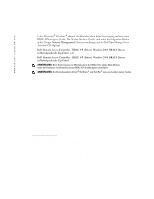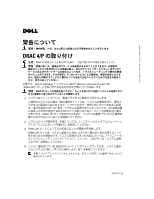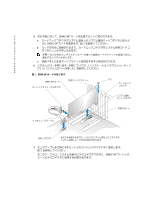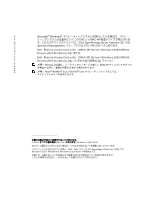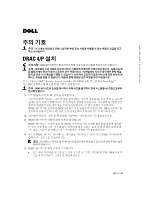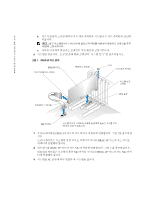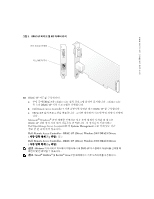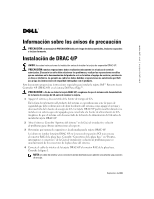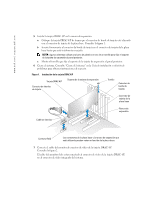Dell PowerEdge R200 Information Update - Dell OpenManage™ Server Suppo - Page 21
주의, 기호, 설치
 |
View all Dell PowerEdge R200 manuals
Add to My Manuals
Save this manual to your list of manuals |
Page 21 highlights
www.dell.com | support.dell.com DRAC 4/P 설치 DRAC 4/P Dell Dell™ Remote Access Controller 4/P (DRAC 4/P) 카드를 Dell PowerEdge DRAC 4/P AC 1 AC AC AC DRAC 4/P DRAC 4/P DRAC 4/P AC 2 3 DRAC 4/P DRAC 4/P RAC PCI 4 카드의 DRAC 4/P RAC 1 5 DRAC 4/P a DRAC 4/P 1 2004 년 9 월
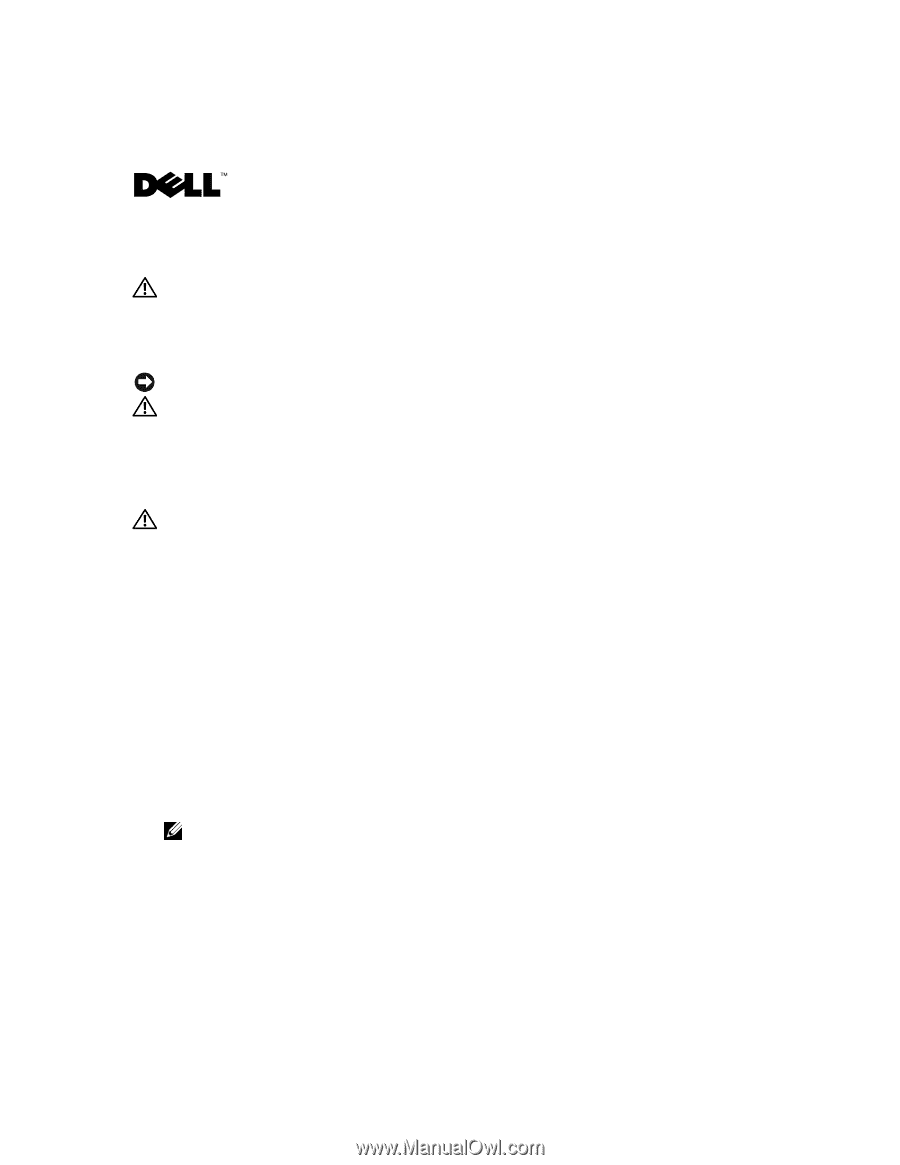
www.dell.com | support.dell.com
주의
기호
주의
:
이
기호는
재산상의
피해나
심각한
부상
또는
사망을
유발할
수
있는
위험이
있음을
경고
하는
표시입니다
.
DRAC 4/P
설치
주의사항
:
DRAC 4/P
확장카드를
설치하기
전에
다음의
설치
지침을
숙지하시기
바랍니다
.
주의
:
대부분의
수리
작업은
유자격
서비스
기술자에
의해서만
이루어져야
합니다
.
사용자는
제
품
설명서에서
허가한
경우나
온라인
또는
전화서비스
/
지원팀에서
지시한
경우에만
문제
해결
절차
및
단순
수리
작업을
수행할
수
있습니다
. Dell
에서
공인하지
않은
서비스로
인한
손상에
대
해서는
보상을
받을
수
없습니다
.
제품과
함께
제공된
안전
지침을
읽고
따르십시오
.
이
문서에서는
Dell™ Remote Access Controller 4/P (DRAC 4/P)
카드를
Dell PowerEdge™
시스템에
설치하는데
필요한
특별
지침을
설명합니다
.
주의
:
DRAC 4/P
카드의
손상을
방지하기
위해
카드를
설치하기
전에
시스템을
AC
전원으로부터
분리해야
합니다
.
1
시스템을
종료한
후
AC
전원을
분리합니다
.
시스템과
함께
제공되는
시스템
정보
설명서
에는
시스템
종료와
AC
전원
분리
등
시스템
덮개를
열기
전에
수행해야
하는
안전
절차가
설명되어
있습니다
.
시스템이
AC
전원
공급
장치에
연결되어
있는
경우에는
주의가
필요합니다
.
이
경우
전원이
꺼져있어도
DRAC 4/P
카드를
설치하면
DRAC 4/P
카드가
손상될
우려가
있습니다
. DRAC 4/P
카드를
설치하기
전에
시스템이
AC
전원
공급
장치로부터
분리되어
있는지
확인하십시오
.
2
시스템을
엽니다
.
설치
및
문제
해결
설명서
의
"
시스템
열기
"
를
참조하십시오
.
3
DRAC 4/P
카드에
적합한
확장
슬롯을
결정합니다
.
DRAC 4/P
카드는
시스템
보드
상의
RAC
커넥터와
가장
근접한
PCI
확장
슬롯에
설치하
는
것이
가장
좋습니다
.
시스템
보드
커넥터에
대한
그림은
설치
및
문제
해결
설명서
에
서
"
점퍼
,
스위치
및
커넥터
"
의
"
시스템
보드
커넥터
"
를
참조하십시오
.
4
카드의
DRAC 4/P
카드
인터페이스
케이블을
시스템
보드
상의
시스템
RAC
커넥터에
연
결합니다
.
그림
1
을
참조하십시오
.
참고
:
인터페이스
케이블
및
커넥터는
한
방향으로만
연결할
수
있으며
연결한
후에는
쉽게
빠지지
않습니다
.
5
DRAC 4/P
카드를
확장
슬롯에
설치합니다
.
a
카드
에지
커넥터를
시스템
보드
상의
시스템
보드
카드
커넥터에
맞춰
-DRAC 4/P
카
드를
위치시킵니다
.
그림
1
을
참조하십시오
.
2004
년
9
월